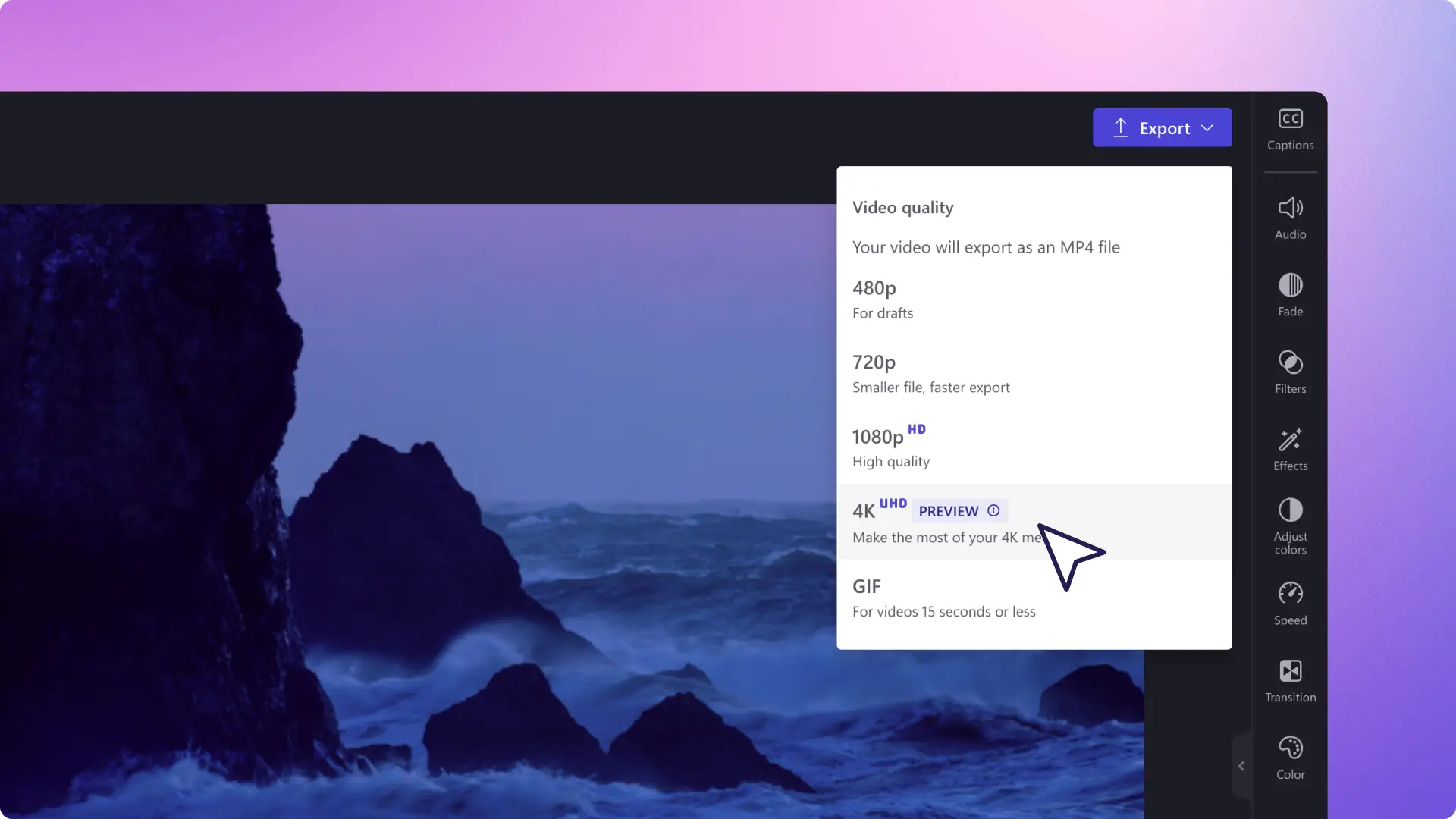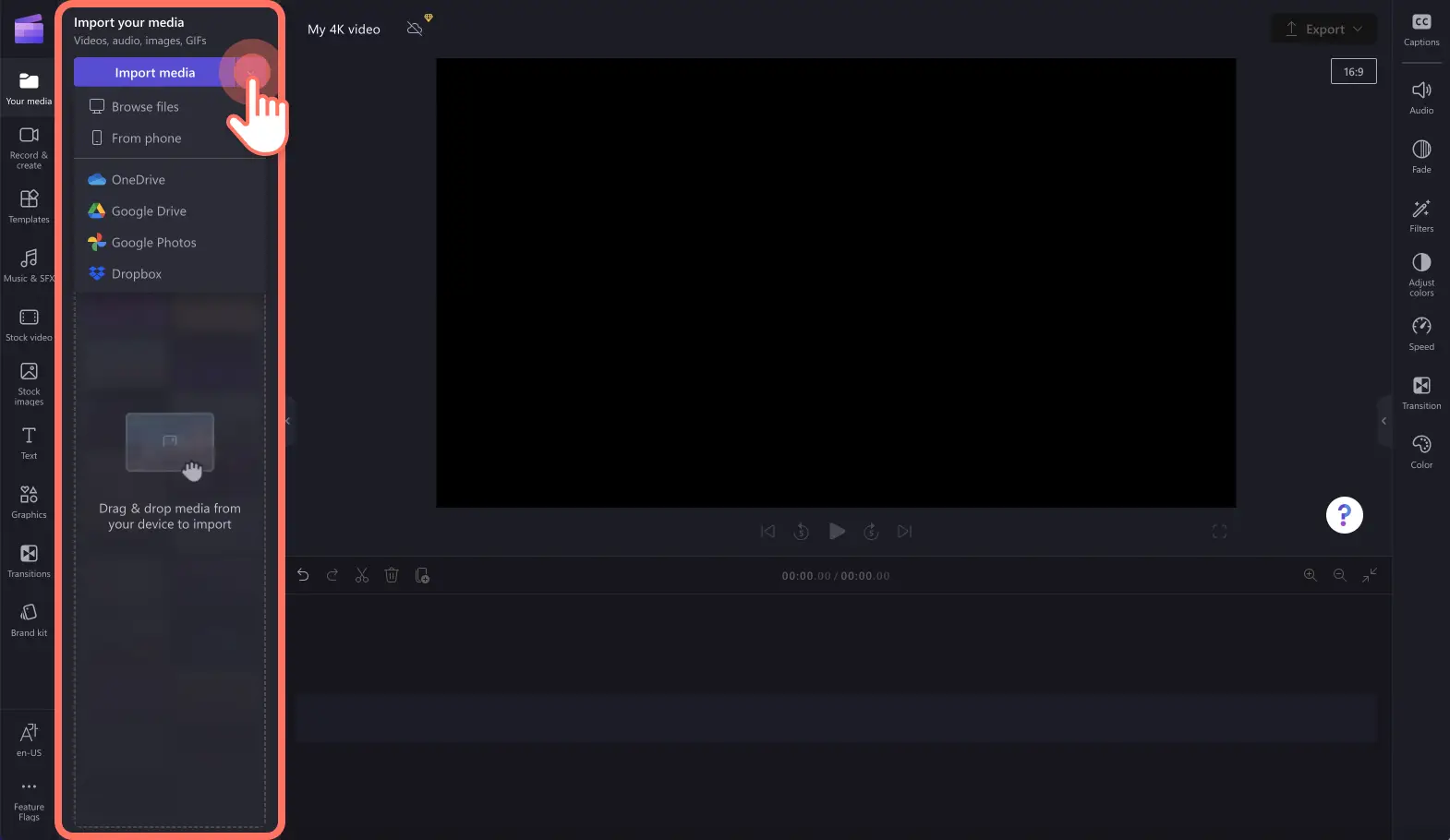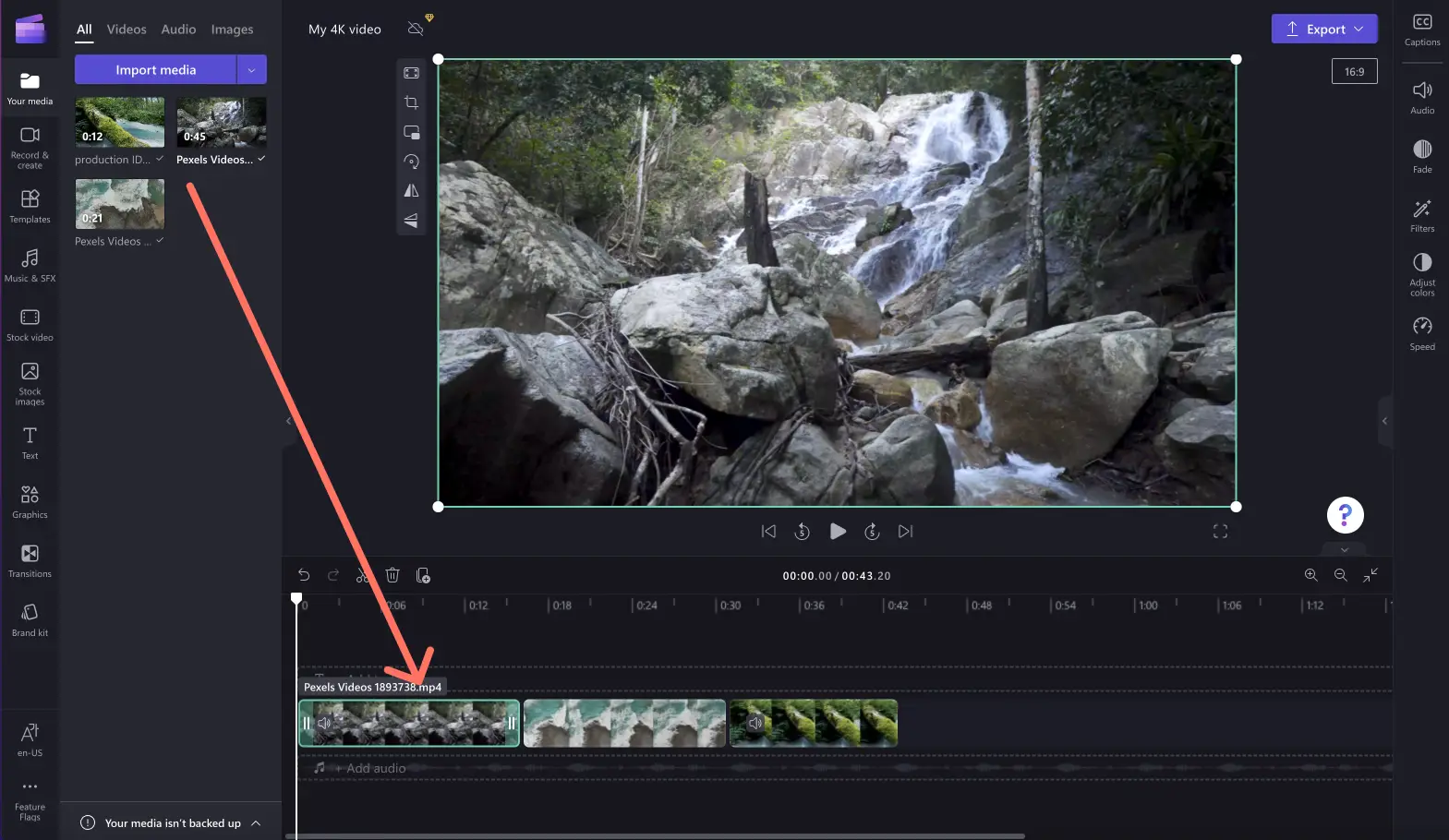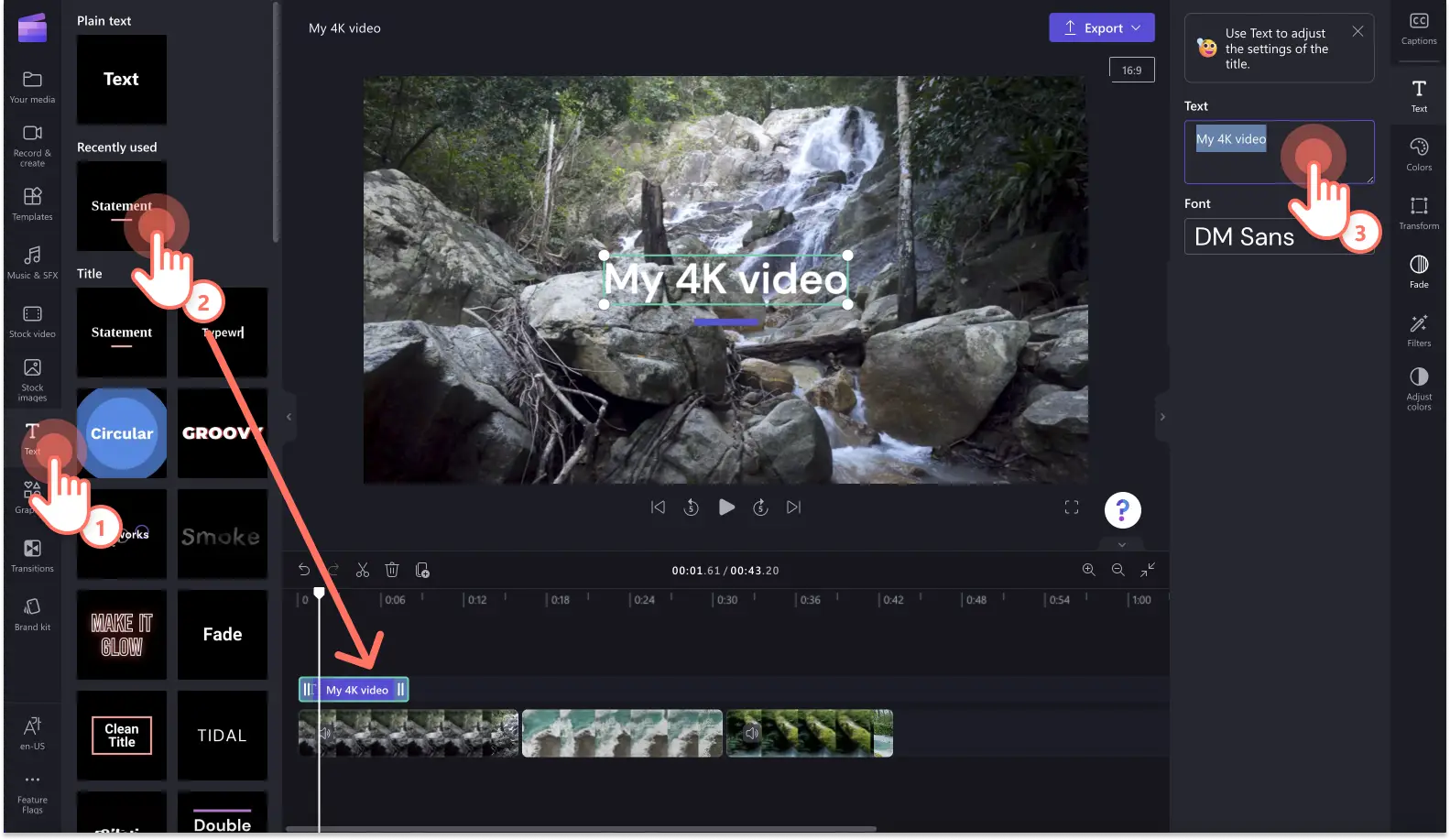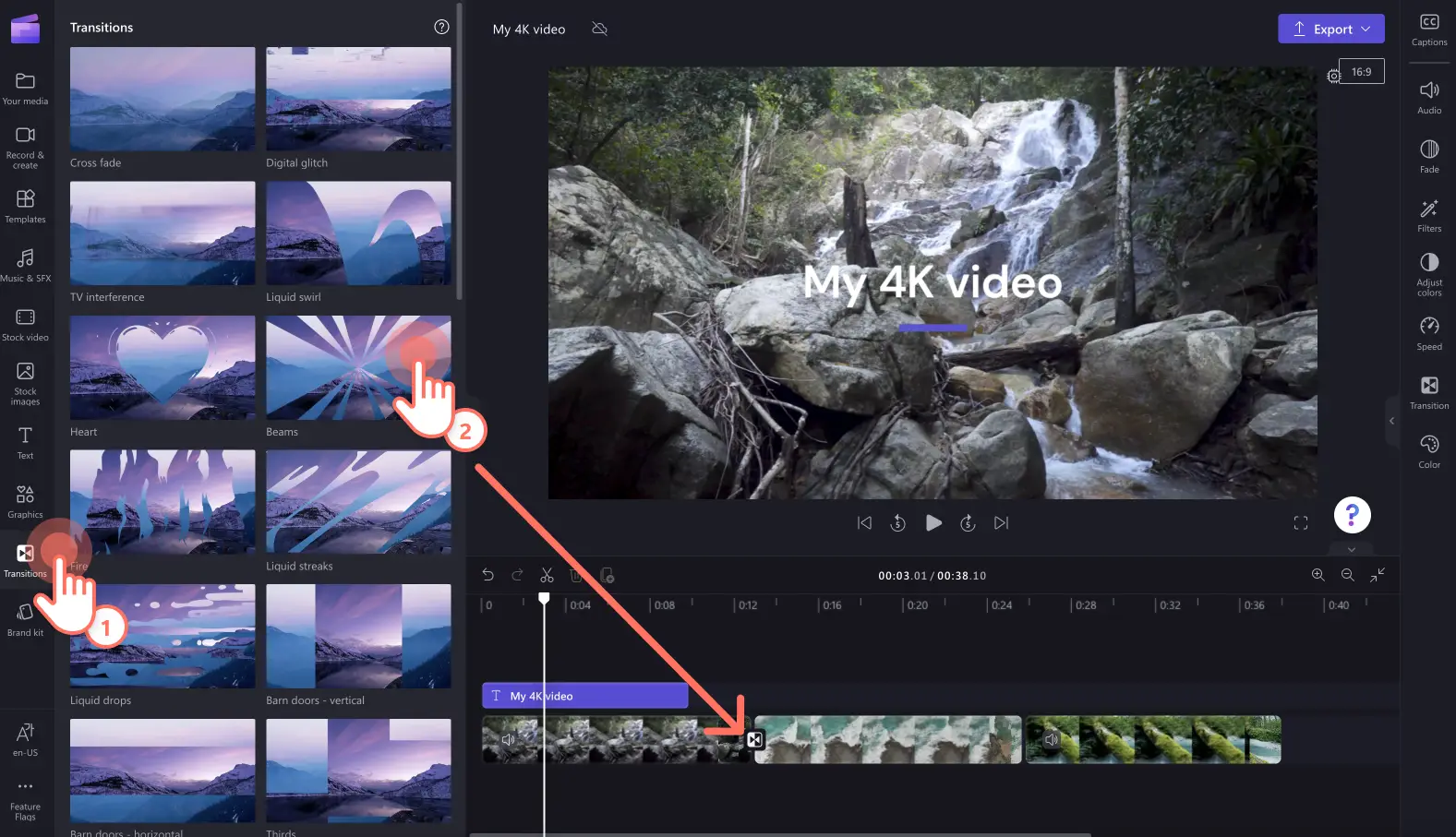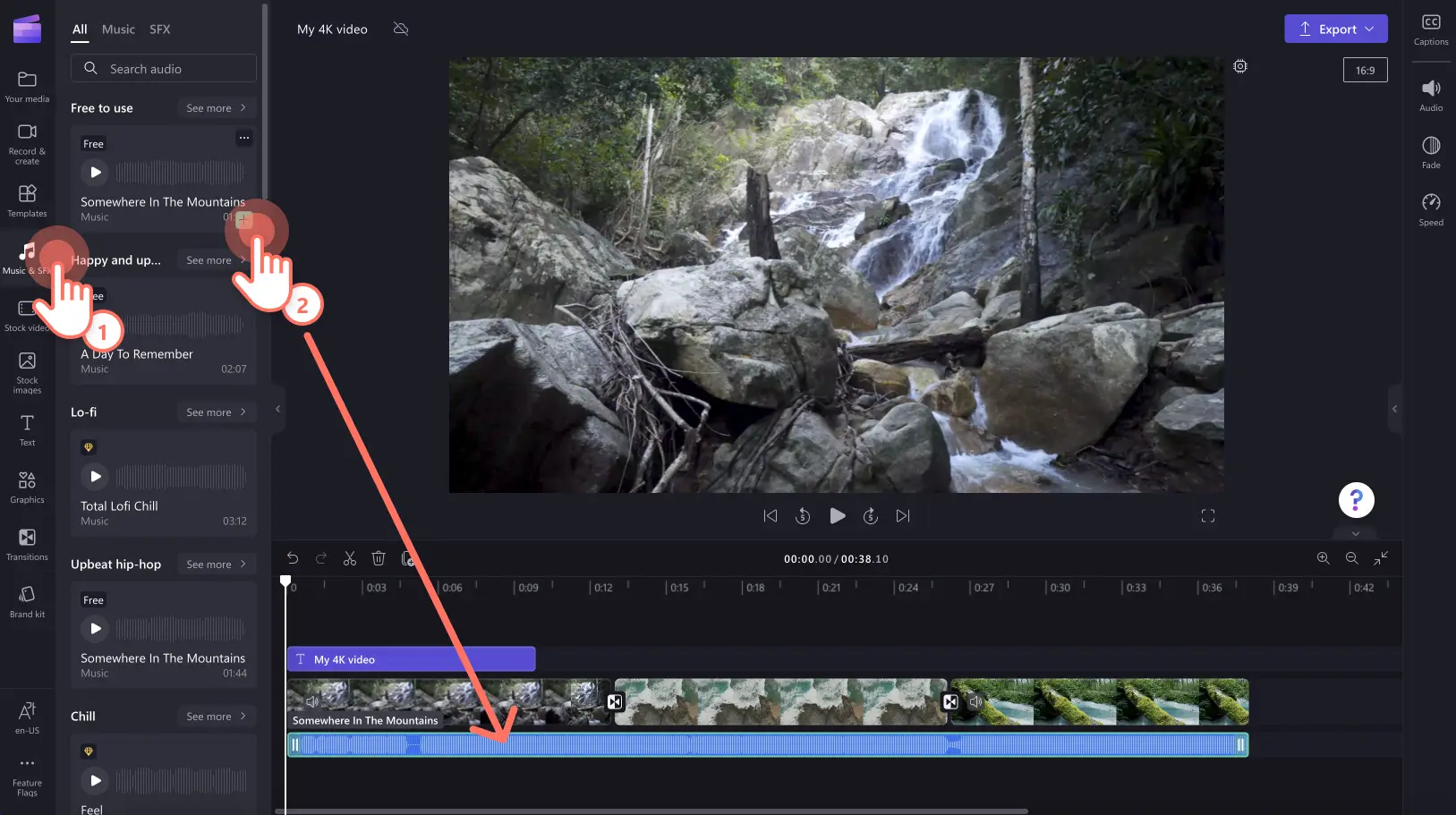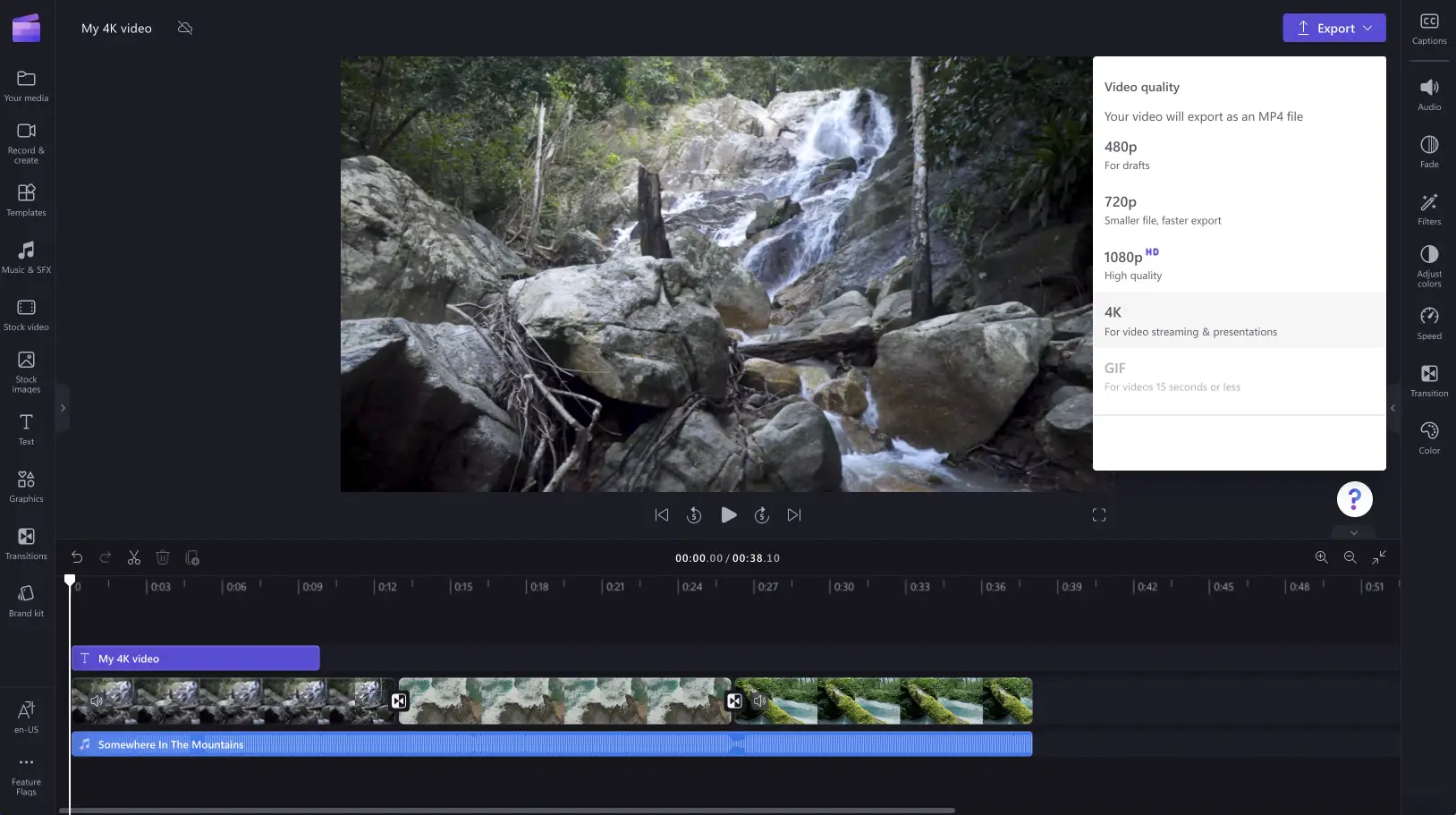"Perhatian!Cuplikan layar dalam artikel ini diambil dari Clipchamp untuk akun pribadi. Prinsip yang sama berlaku untuk Clipchamp untuk akun kerja dan sekolah."
Di halaman ini
Ingin mengunggah, mengedit, dan menyimpan video 4K dengan mudah tanpa perlu mengunduh perangkat lunak tertentu?Resolusi video 4K dari Clipchamp mempermudah pelanggan Essentials membuat video berkualitas profesional dan mengekspornya dalam definisi ultra-tinggi yang sangat jernih (resolusi 3840p dan 70 mbp/s).
Jelajahi cara mengekspor video dalam 4K menggunakan editor video Clipchamp.
Cara menyimpan dalam resolusi video 4K
Langkah 1.Unggah video 4K Anda
Untuk mengimpor media 4K, klik tombol impor media di bilah alat.Di sini, Anda dapat mengunggah video 4K dari file, ponsel, atau menggunakan salah satu integrasi kami seperti OneDrive dan Google Drive.
Video 4K yang Anda unggah akan ditampilkan di tab media pada bilah alat.Seret dan lepaskan video Anda ke lini masa untuk mulai mengedit.
Langkah 2.Mengedit video Anda
Beri judul pada video Anda agar menjadi lebih mudah diakses
Untuk menambahkan teks, klik tab teks pada bilah alat, kemudian gulir ke berbagai macam judul yang tersedia.Seret dan lepas judul ke lini masa di atas klip video Anda.Anda dapat mempersonalisasi teks yang terbaca dengan mengeklik tab teks pada panel properti, lalu menambahkan teks Anda.Anda juga dapat mengubah warna, posisi, menambahkan efek buram dan filter, serta menyesuaikan warna dengan menggunakan tab pada panel properti.
Menambahkan transisi di antara klip video
Untuk menambahkan transisi di antara klip video Anda pada lini masa, klik tab transisi pada bilah alat.Seret dan lepaskan transisi ke lini masa di antara dua klip.Transisi akan secara otomatis ditambahkan.
Tingkatkan kualitas video Anda menggunakan audio stok
Tingkatkan kualitas video 4K Anda ke level selanjutnya dengan menggunakan beragam audio stok bebas royalti kami yang tak ada habisnya.Anda hanya perlu mengeklik tab musik & SFX pada bilah alat, lalu seret dan lepas file audio ke lini masa di bawah klip video Anda.
Langkah 3.Menyimpan video Anda dalam resolusi video 4K
Klik tombol ekspor di sudut kanan atas editor.Untuk menyimpan video Anda dalam 4K, klik opsi resolusi video 4K.
Tanya jawab umum
Seberapa besar ukuran file video 4K?
Video yang diekspor dalam resolusi 4K akan berukuran 4x lebih besar dibandingkan dengan yang diekspor dalam 1080p.Video 4K berdurasi satu menit berukuran sekitar 800 MB.
Berapa lama waktu yang diperlukan untuk mengekspor video dalam resolusi 4K?
Diperlukan waktu yang lebih lama untuk mengekspor video dalam resolusi 4K jika dibandingkan dengan 480p, 720p, dan 1080p.Video 4K memerlukan waktu kira-kira 2,5x durasi video, sedangkan 1080p adalah 0,8x durasi video.
Dapatkah pengguna Clipchamp gratis mengekspor video dalam resolusi 4K?
Pengguna Clipchamp gratis hanya dapat mengekspor video dalam resolusi HD 1080p jika tidak menggunakan aset atau video stok premium. Untuk mengekspor video dalam resolusi 4K yang sangat jernih, pengguna perlu membeli Paket Essentials.
Setelah paham tentang cara menyimpan video 4K, sekarang saatnya untuk mulai mengedit video berkualitas tinggi Anda berikutnya menggunakanClipchamp.Mencari fitur baru yang lebih unik?Jelajahi stiker Bahasa Isyarat Amerika Serikat (ASL) yang mudah diakses.